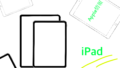待ちに待ったMacの最新OS、macOS 26 が遂に登場しました!
コードネームは「Tahoe (タホ)」。
カリフォルニアの美しい湖の名を冠した この最新OSは、
これまでのMacの概念を大きく変える新機能を多数搭載しています。
今回のアップデートは、Macの歴史の中でも特に大きな変革期となるかもしれません。
デザインの刷新から、AI機能の強化、そしてiPhoneとのシームレスな連携、日々の作業効率まで、
ユーザーの体験を根本から変える新機能が満載です。
このブログ記事では、macOS 26の主要な変更点を、分かりやすくご紹介していきたいと思います。
「アップデートしようか迷っている」「新機能について詳しく知りたい」という方は、
ぜひ最後まで読んで、「macOS 26」の魅力を存分に感じてください。
(1) 息をのむ美しさへ / デザインの劇的進化
macOS 26は、起動した瞬間にその変化を実感できるほど、デザインが大きく刷新されました。
1.1 「Liquid Glass」がもたらす、流れるような新感覚
出典 Appleホームページ
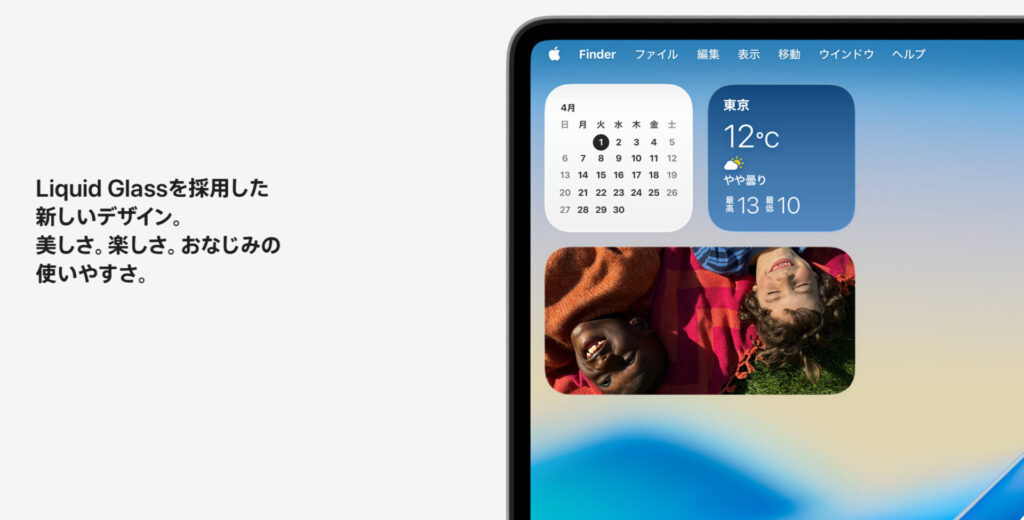
今回のデザイン変更の鍵となるのが、「Liquid Glass」と呼ばれる新しいUI(ユーザーインターフェース)です。これは、iOSでも採用されている、まるで液体のような滑らかさと、ガラスのような透明感を組み合わせたデザインです。
🟢 メニューバーが透明に・・・
従来のメニューバーが透明になり、画面全体が広々と感じられるようになりました。デスクトップの壁紙が透けて見えるため、まるで壁紙とUIが一体化したような、新鮮な視覚体験を楽しめます。
🟢 UIパーツがさらに丸く、柔らかく
ウィンドウやサイドバー、ツールバーといったUIの各パーツが、これまでの角ばったデザインから、より丸みを帯びたものに変わりました。まるで水滴のように滑らかで、目に優しい印象を与えます。
1.2 アイコンとフォルダも、自分好みにカスタマイズ
出典 Appleホームページ
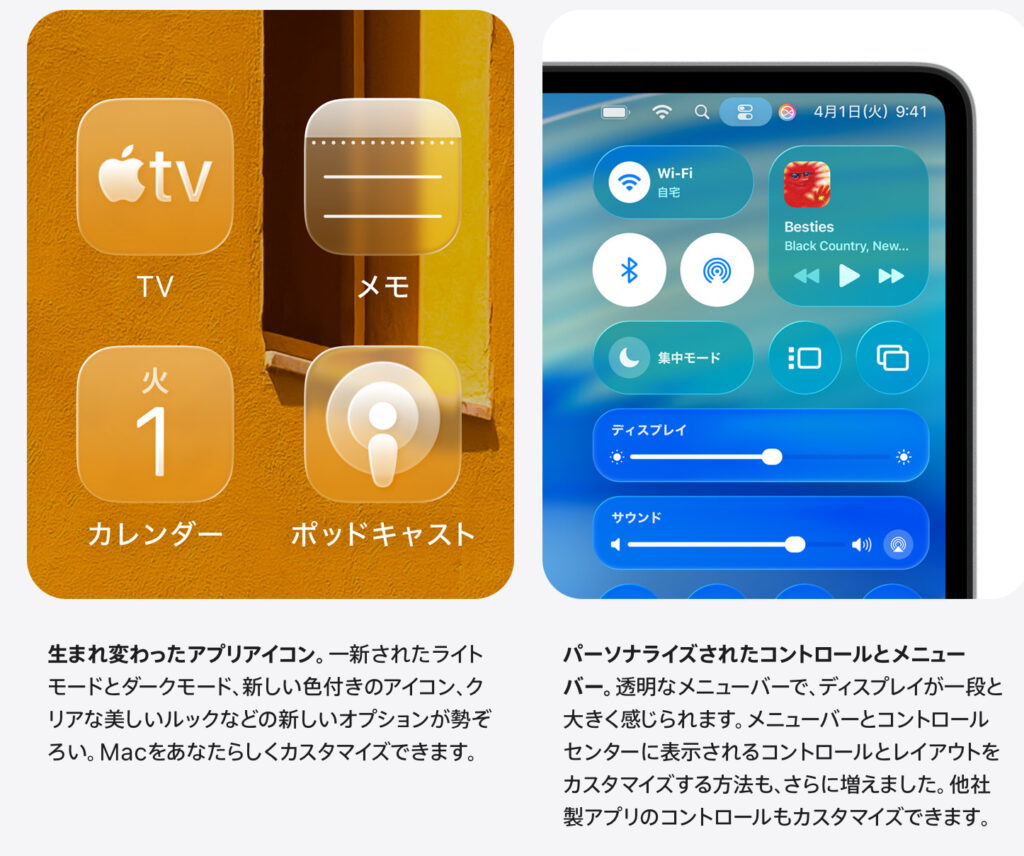
macOS 26では、見た目のカスタマイズ性が大幅に向上しました。
🟢 アプリアイコンも変身
最近のiOSと同様に、アプリアイコンの見た目を変えられるようになりました。「クリア」を選択すれば、透明感のあるアイコンに早変わり。デスクトップの雰囲気に合わせて、自由にカスタマイズが可能です。
🟢 フォルダに絵文字を付けられる!
これまでのmacOSでもフォルダの色を変えることはできましたが、macOS 26ではさらに絵文字を付けることができるようになりました。例えば、「仕事」のフォルダにはパソコンの絵文字、「旅行」のフォルダには飛行機の絵文字を付けることで、見た目からすぐに内容を判別できるようになります。
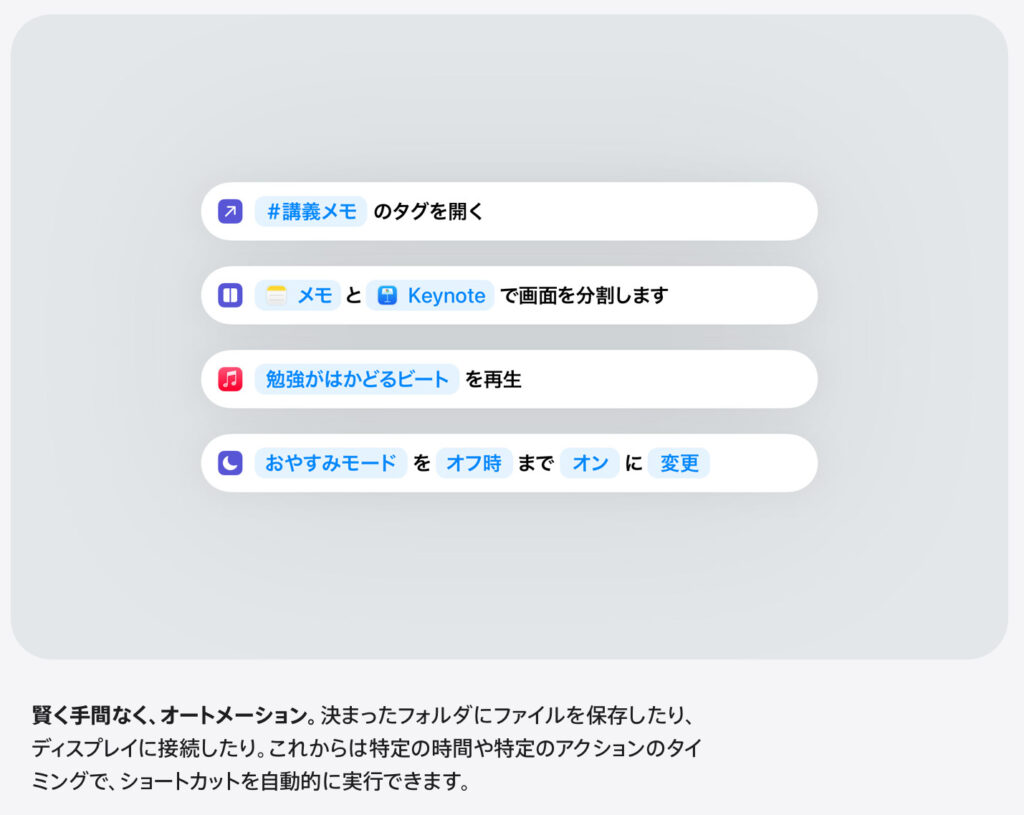
出典 Appleホームページ
(2) もはや秘書 / Apple IntelligenceがMacに浸透
macOS 26の最も重要な進化の一つが、Apple Intelligenceのさらなる統合です。Macが、ただのツールではなく、あなたの生産性を高める強力なパートナーへと変貌します。
2.1 「Spotlight」が・・・
出典 Appleホームページ
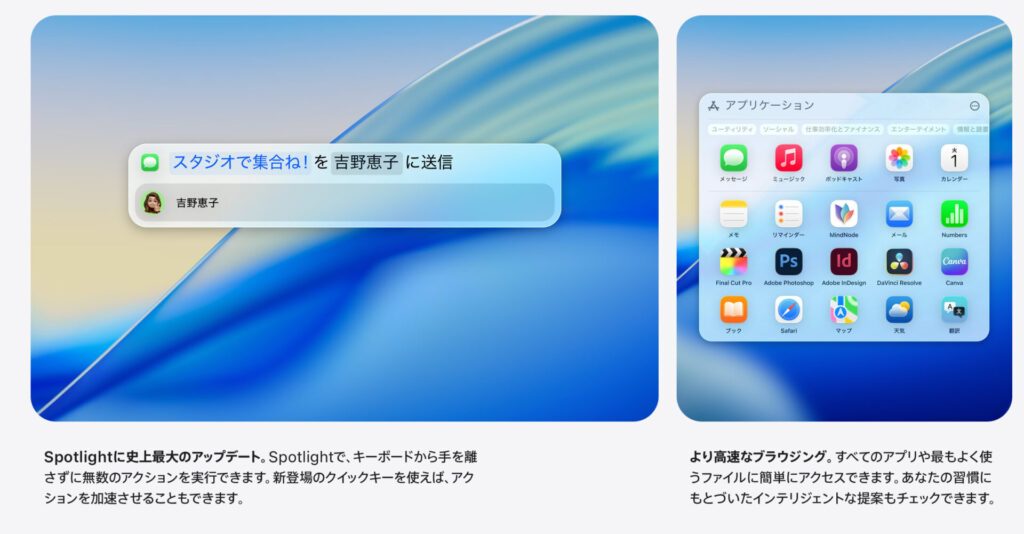
これまでも便利な検索ツールだったSpotlightが、macOS 26では「史上最大のアップデート」と謳われるほどに進化しました。
🟢 賢い検索&クリップボード履歴
ファイルやアプリだけでなく、メールの本文、ウェブサイトの履歴、そしてなんとクリップボードの履歴まで検索できるようになりました。過去にコピーしたテキストを数文字入力するだけで呼び出せるので、「さっきコピーしたあれ、なんだっけ…?」と迷うことがなくなります。
🟢 キーボードだけで多様な操作を実現
クイックキーとテキストを組み合わせることで、Spotlightから直接アプリを操作したり、ショートカットを実行したりできるようになりました。例えば、Spotlightを呼び出して「メモ作成」と入力するだけで、新しいメモが開くといった、シームレスな操作が可能です。
🟢 4つのアイコンで、より直感的に
検索領域の横に、よく使う機能にアクセスできる4つのアイコンが追加されました。初心者でも、これらのアイコンをクリックするだけで、Spotlightの強力な機能を使いこなせるようになります。
2.2 AIの力で、言葉と画像を自由に操る
出典 Appleホームページ
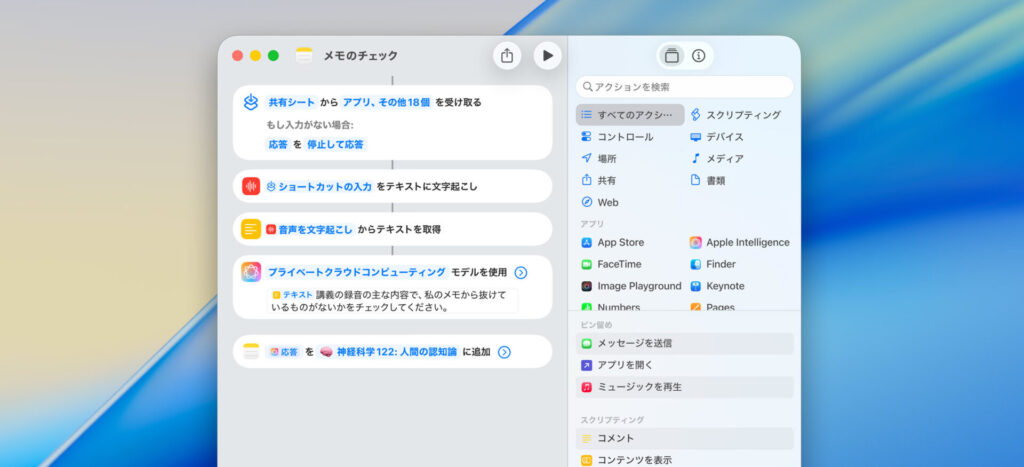
Apple Intelligenceの拡張は、クリエイティブな作業にも大きな恩恵をもたらします。
🟢 Image Playground
ChatGPT連携で画像生成が進化 画像生成AI「Image Playground」が、独自のローカルAIに加えて、ChatGPTとの連携に対応しました。これにより、より詳細で複雑なプロンプト(命令文)にも対応できるようになり、自由度の高い画像生成が可能になりました。
🟢 リアルタイム翻訳で、言葉の壁を越える
FaceTimeやメッセージアプリで、テキストや音声をリアルタイムで翻訳する**「ライブ翻訳」**機能が追加されました。日本語対応はまだのようですが、国際的なコミュニケーションをスムーズにしてくれる、待望の機能です。
🟢 ジェン文字で、自分だけのスタイルを
絵文字や画像を生成する際に、髪の色や表情、服装といった細かな個人的な属性をカスタマイズできるようになりました。これにより、より個性的でパーソナルな表現が可能になります。
(3) MacとiPhoneの絆がさらに深く / シームレスな連携
macOS 26は、Mac単体で完結するOSではありません。iPhoneとの連携がさらに強化され、デバイス間の境界線が曖昧になるほどのシームレスな体験を提供します。
3.1 Macで電話が完結「電話」アプリの登場
出典 Appleホームページ
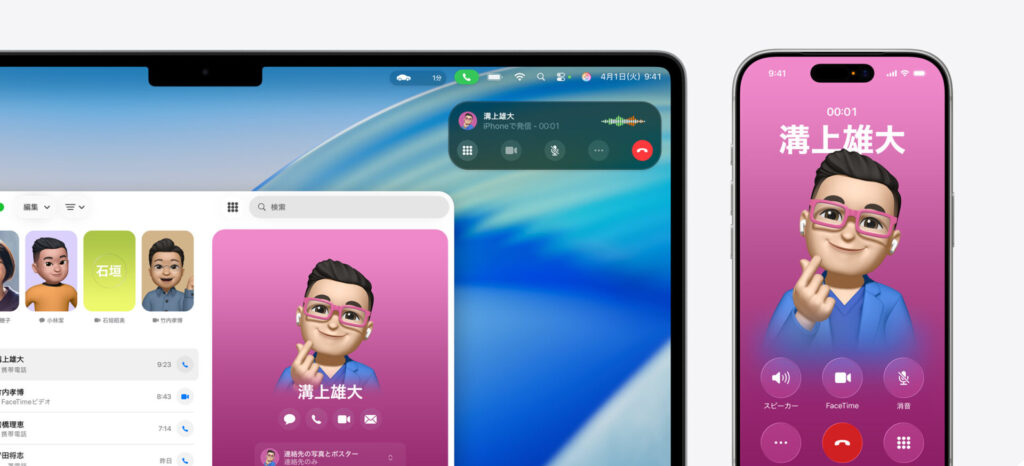
これまでもiPhoneとの連携通話は可能でしたが、macOS 26では専用の**「電話」アプリ**が追加されました。
🟢 Macから直接発信・着信
iPhoneが近くにあれば、Macの「電話」アプリから直接電話をかけたり、かかってきた電話に出たりできます。仕事中にMacから離れることなく、通話ができるので、特にテレワーク時の生産性が向上します。
🟢 iPhoneの迷惑電話対策がMacでも・・・
iOS 26で導入された、不審な電話に自動で対応する**「着信クリーニング」**などの迷惑電話対策機能が、Macでも利用できるようになりました。安心してMacで作業に集中できます。
3.2 iPhoneの「ライブアクティビティ」がMacにも
iPhoneのロック画面で、Uberの到着時間やフライト情報などがリアルタイムで
表示される「ライブアクティビティ」が、
macOS 26ではMacのメニューバーに表示されるようになりました。
これにより、iPhoneを手に取ることなく、重要な情報をリアルタイムで確認できます。
さらに、クリックするだけでiPhoneのミラーリングが起動し、Macから直接アプリを操作することも可能です。
(4) その他 / 細かなアップデートも満載!
ここまで紹介した主要機能以外にも、macOS 26はユーザーの利便性を高める様々なアップデートが施されています。
🟢 アクセシビリティの向上
視覚障がいのあるユーザー向けに「Macのための拡大鏡」が追加されるなど、多様なユーザーがMacをより快適に使えるよう、多くの改善が施されています。
🟢 高速化されたSafari
新しいタブデザインと再設計されたサイドバー、そして強化されたトラッカー保護機能により、より快適なウェブブラウジング体験が提供されます。
🟢 専用の「Apple Games」アプリ
すべてのゲームを1か所にまとめる専用アプリが登場。ゲームを中断せずに設定変更やチャットができる新しいゲームオーバーレイも追加されました。
🟢 Macでも「ジャーナル」アプリ
iPhoneで人気のジャーナルアプリが、Macでも利用できるようになりました。複数のジャーナルを作成し、デバイス間で同期できるので、よりパーソナルな記録を続けられます。
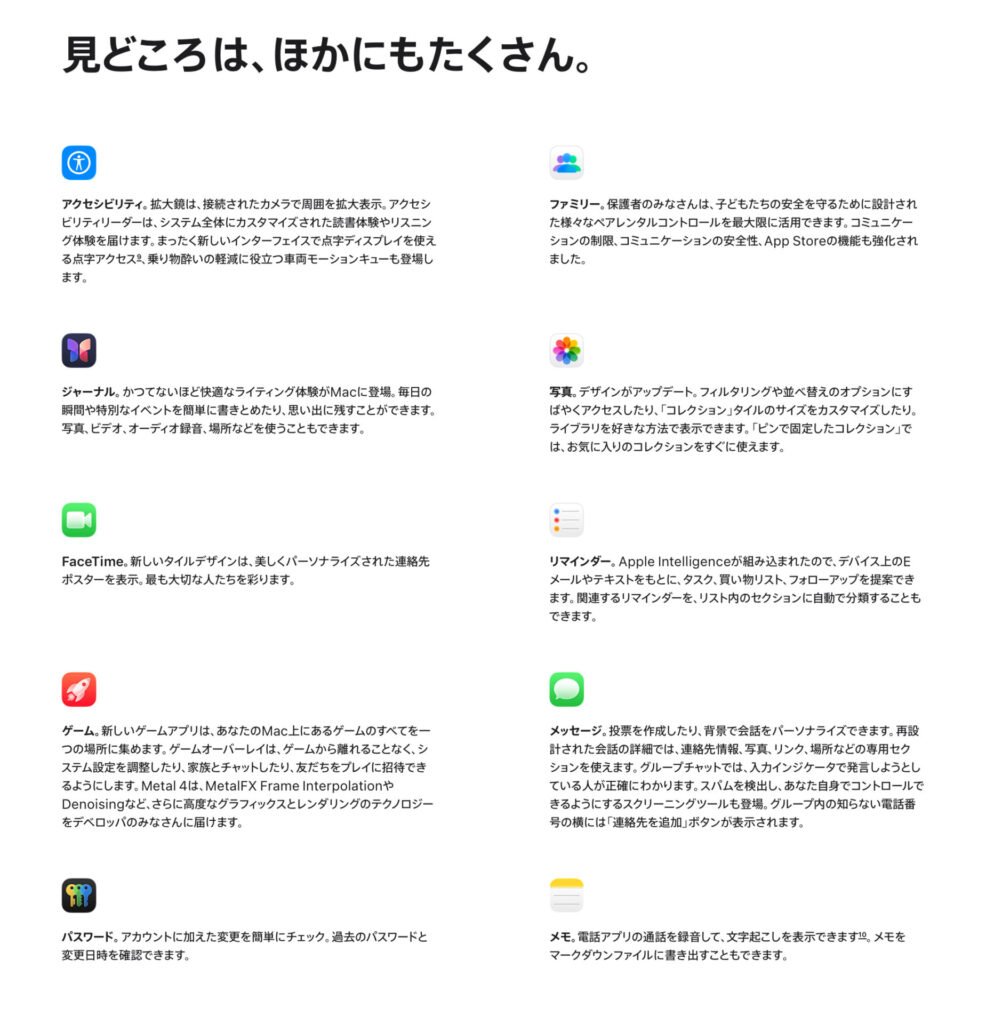
出典 Appleホームページ
(5) 動作はもっさりしない? / インストール可能なモデルは?
これだけの新機能が加わると、気になるのが動作の重さです。
🟢 動作の軽快さは?
Liquid Glassによる演出強化はありますが、
M1チップを搭載したMacBook Air(メモリ8GB)でのテストでは、
ごくわずかな違いは感じるものの、特に気になることはないとのことです。
Apple Siliconを搭載したMacであれば、まず問題なく動作すると考えてよいでしょう。
🟢 インストール可能なPC
macOS 26は、Apple Silicon搭載Macすべてと、
2019年〜2020年の一部のIntel Macにインストール可能です。
Intel Macでは、
『MacBook Pro (2019年11月16インチモデル、2020年13.3インチ上位モデル)』
『iMac (2020年21.5インチ/27インチ)』
『Mac mini (2020年)』、そして「Mac Pro(2019年)」が対象となります。
ただし、このmacOS 26がIntel Macに対応する最後のバージョンとなることが、すでにAppleから公式に宣言されています。
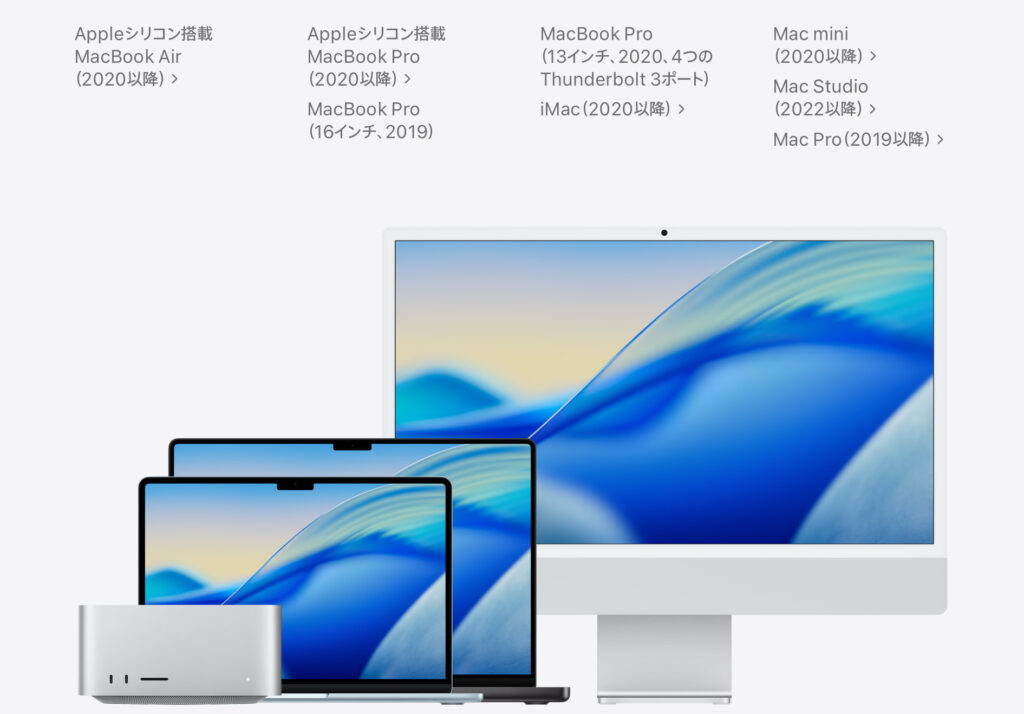
出典 Appleホームページ
(6) macOSをアップデートする際の注意点
macOSをアップデートする際は、予期せぬトラブルを防ぎ、スムーズに完了させるためにいくつかの注意点があります。特に重要なのは、データのバックアップと互換性の確認です。
6.1 データのバックアップ
アップデート中に問題が発生し、データが失われるリスクに備え、
必ず事前にデータのバックアップを取りましょう。
最も簡単な方法は、macOSに標準搭載されているTime Machineを使うことです。
外付けHDDやSSDを接続し、設定するだけでMac全体のバックアップが自動的に作成されます。
6.2 互換性の確認
新しいmacOSにアップデートすることで、現在使っているアプリや周辺機器が正常に動作しなくなる可能性があります。
🟢 アプリの互換性
使用中の主要なアプリ(Adobe製品、Microsoft Officeなど)が新しいmacOSに対応しているか、開発元の公式ウェブサイトで確認しましょう。古いバージョンのアプリはサポートが終了している場合が多いです。
🟢 周辺機器の互換性
プリンター、スキャナー、オーディオインターフェースなどの周辺機器のドライバーやソフトウェアが新しいmacOSに対応しているか、メーカーのウェブサイトで確認しましょう。
6.3 その他の注意点
🟢 ストレージの空き容量
アップデートには、ダウンロードとインストールに十分な空き容量が必要です。通常、20GB以上あると安心です。不要なファイルを整理したり、外部ストレージに移動したりして、空き容量を確保しましょう。
🟢 電源の確保
アップデート中はMacの電源を接続したままにしてください。途中で電源が切れると、システムに深刻な問題が発生する可能性があります。
🟢 アップデート時間
アップデートには時間がかかります。数十分から数時間かかる場合もあるため、時間に余裕を持って行いましょう。アップデート中はMacが何度か再起動します。
最後に・・・
今回のmacOS 26のアップデートは、単なる機能追加に留まらず、
Macの体験そのものを再定義するものです。
美しく、そしてより直感的になった「Liquid Glass」デザイン。
あなたの作業を強力にサポートする「Apple Intelligence」。
そして、MacとiPhoneがより深く結びつくシームレスな連携・・・。
Macは、クリエイティブな作業から日常のタスクまで、
私たちの生活に欠かせない、よりパーソナルで、生産的なデバイスへと進化を遂げました。
まだアップデートを迷っている方も、この記事を読んで、その魅力に触れていただけたなら幸いです・・・